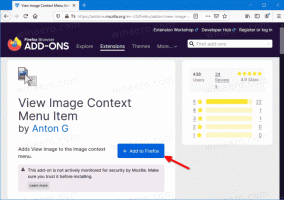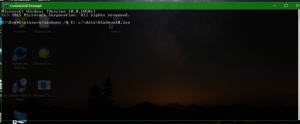Πώς να αλλάξετε το φάκελο λήψης παιχνιδιών DVR στα Windows 10
Όπως ίσως γνωρίζετε ήδη, υπάρχει ένα ενσωματωμένο εργαλείο Game DVR στα Windows 10 που επιτρέπει τη λήψη στιγμιότυπων οθόνης και την εγγραφή βίντεο παιχνιδιού για παιχνίδια που παίζετε στο λειτουργικό σύστημα. Από προεπιλογή, αυτό το περιεχόμενο αποθηκεύεται στη μονάδα δίσκου συστήματος κάτω από το προφίλ χρήστη σας. Δείτε πώς μπορείτε να αλλάξετε τη θέση του φακέλου λήψης παιχνιδιών DVR στα Windows 10.
Διαφήμιση
The Game Bar ήταν μέρος της ενσωματωμένης εφαρμογής Xbox στα Windows 10. Ξεκινώντας με το Windows 10 build 15019, είναι μια αυτόνομη επιλογή στις Ρυθμίσεις. Παρέχει μια ειδική γραφική διεπαφή χρήστη που μπορεί να χρησιμοποιηθεί για την εγγραφή των περιεχομένων της οθόνης, την καταγραφή του παιχνιδιού σας και την αποθήκευση του ως βίντεο, τη λήψη στιγμιότυπων οθόνης και ούτω καθεξής.

Ορισμένοι χρήστες δεν είναι ευχαριστημένοι με τις προεπιλεγμένες ρυθμίσεις του Game DVR. Ενώ είναι δυνατόν να
απενεργοποιήστε το εντελώς, μπορεί να μην είναι μια επιλογή για εσάς, εάν χρησιμοποιείτε την εφαρμογή περιστασιακά.Από προεπιλογή, τα βίντεο που τραβήχτηκαν αποθηκεύονται ως αρχείο .mp4 και τα στιγμιότυπα οθόνης αποθηκεύονται ως αρχείο .png στο φάκελο C:\Users\your username\Videos\Captures. Δείτε πώς μπορείτε να αλλάξετε αυτόν τον φάκελο.
Για να αλλάξετε το φάκελο Game DVR Capture στα Windows 10, κάντε το εξής.
- Ανοιξε Εξερεύνηση αρχείων.
- Μεταβείτε στο φάκελο Αυτό το PC\Videos.
- Κάντε δεξί κλικ στο φάκελο "Λήψη" και επιλέξτε Ιδιότητες.

- Στις Ιδιότητες, για να μεταβείτε στην καρτέλα Τοποθεσία και κάντε κλικ στο κουμπί Μετακίνηση.

- Επιλέξτε μια νέα θέση για το φάκελο Captures.

Τελείωσες!
Συμβουλή: Για να ανοίξετε το φάκελο Βίντεο πιο γρήγορα, μπορείτε να αντιγράψετε και να επικολλήσετε την ακόλουθη γραμμή στη γραμμή διευθύνσεων του File Explorer ή στο πλαίσιο κειμένου του διαλόγου Εκτέλεση (Νίκη + R).
C:\Users\%username%\Videos
Σημείωση: Μην επιλέξετε τη ρίζα μιας μονάδας δίσκου, π.χ. ΡΕ:. Εάν προσπαθήσετε να επαναφέρετε την προεπιλεγμένη θέση του φακέλου "Λήψη" αργότερα, θα λάβετε ένα μήνυμα σφάλματος.
Εάν βρίσκεστε σε τοπικό δίκτυο, μπορείτε να επιλέξετε ένα κοινόχρηστο στοιχείο δικτύου ως νέο φάκελο προορισμού για το φάκελο "Καταλήψεις". Μπορείτε να εισαγάγετε απευθείας τη διαδρομή τοποθεσίας δικτύου, να χρησιμοποιήσετε το παράθυρο διαλόγου αναζήτησης δικτύου ή να δείξετε το παράθυρο διαλόγου αναζήτησης φακέλου μια χαρτογραφημένη μονάδα δίσκου.
Μόλις μετακινήσετε το φάκελο, μπορεί να σας ενδιαφέρει να ελέγξετε εάν η νέα διαδρομή έχει οριστεί σωστά και το λειτουργικό σύστημα χρησιμοποιεί τον σωστό φάκελο. Υπάρχουν διάφοροι τρόποι για να βρείτε τη θέση του τρέχοντος φακέλου Λήψης DVR παιχνιδιών. Η πιο γρήγορη είναι η εφαρμογή Ρυθμίσεις, ως εξής.
Πώς να δείτε τη θέση του τρέχοντος φακέλου Λήψη DVR Game
- Ανοιξε Ρυθμίσεις.
- Μεταβείτε στο Gaming -> Game DVR.
- Ελέγξτε τη διαδρομή φακέλου για αποσπάσματα παιχνιδιών και στιγμιότυπα οθόνης στην ενότητα Αποθήκευση καταγραφής.

Αυτό είναι.